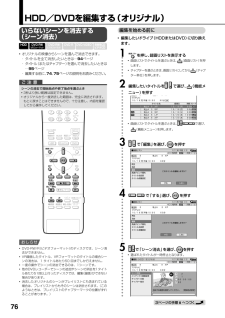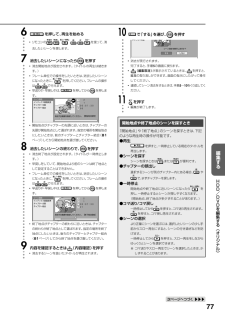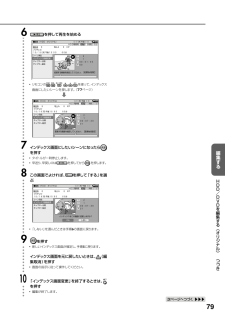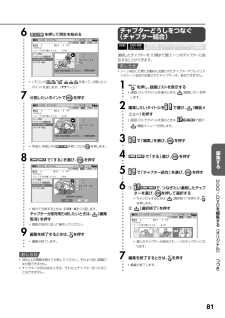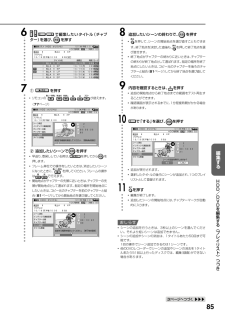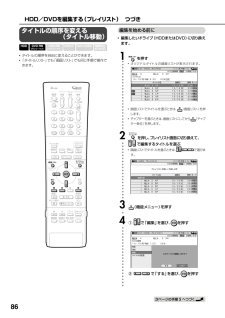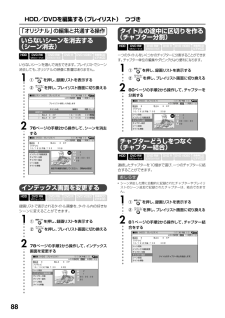Q&A
取扱説明書・マニュアル (文書検索対応分のみ)
"操作"3 件の検索結果
"操作"1440 - 1450 件目を表示
全般
質問者が納得DVDレコーダ- DV-HR400の リモコンの TVのコードを 東芝にしてください
使用説明書の 接続・準備編 36ペーシを見て、設定しましょう
4140日前view50
全般
質問者が納得どこのDVD-Rをお使いですか?
海外製の安いメディアだと品質に問題があって、そういうことは起こりえます。
DVD-Rだと、太陽誘電(That's)の品質がいいようです。
太陽誘電製を試してみては。
あとは、DVDドライブの故障という可能性もありますが…
とりあえずレコーダー本体のリセットを試してみて、それでだけならレンズクリーニング、それでもだけならメーカーに見てもらうしかないでしょうね。
5611日前view91
全般
質問者が納得デジタル放送の録画はDVDにVRモードにて記録されます。
ですから、まず、VRモード対応のプレイヤーで無いと認識・再生されません。
且つ、元がデジタル放送である以上、著作権が保護され、コピーガードがかかっているため複製できません。
5743日前view127
74編集するHDD/DVDの編集ハードディスク(HDD)DVDVR録画 ビデオ録画任意のチャプター設定 ○ ○ ×シーン消去 ○ ○ ×チャプター消去 ○ ○ ×ハードディスク(HDD)やDVDへ録画したフォーマットで、おもにできること/できないことハードディスク(HDD)DVDVR録画 ビデオ録画プレイリスト編集 ○ ○ ×フレーム単位編集 ○※○×シームレス再生 ○ ○ ×編集の手順VRフォーマットで録画したオリジナルのタイトルを編集するときの基本的な手順。ディスクをセットします。編集したいタイトルを選び、編集します。∫選んだシーンを消去する( 76 ページ)∫画面リストに表示させる静止画(インデックス画面)を変更する(78 ページ)∫タイトル内で区切りを作る(80 ページ)∫チャプター結合する(81 ページ)VRフォーマットで録画したタイトルを、プレイリストを作ってから編集するときの基本的な手順。ディスクをセットします。プレイリストを作成します。∫オリジナルのタイトルをそのままプレイリストのタイトルにする(82 ページ)∫オリジナルからシーンの一部を選んで作る(83 ページ)作成したプレイリストを選び、...
HDD/DVDを編集する(オリジナル)いらないシーンを消去する(シーン消去)DVD RWDVD RWVRフォーマットビデオフォーマットDVD RDVD VIDEO音楽用CDビデオCD∫ オリジナルの映像からシーンを選んで消去できます。・ タイトルを全て消去したいときは…94ページ・ タイ (またはチャプター)トルを選んで消去したいときは…95ページ・ 編集する前に、74、75ページの説明をお読みください。ご注 意シーンの消去で開始地点や終了地点を選ぶとき∫ 3秒より狭い範囲は設定できません。∫ オリジナルから一度消去した範囲は、完全に消去されます。もとに戻すことはできませんので、十分注意し、内容を確認してから操作してください。∫ 編集したいドライブ(HDDまたはDVD)に切り換えます。1○ ○ ○ ○ ○ ○ ○ ○ ○ ○ ○ ○ ○ ○ ○ ○ ○ ○ ○ ○ ○ ○ ○ ○ ○ ○ ○ ○ ○ ○ ○ ○ ○ ○ ○ ○ ○ ○ ○ ○ ○ ○ ○ ○ ○ ○ ○ ○ ○ ○ ○ ○ ○ ○ ○ ○ ○ ○ ○ ○ ○ ○ ○ ○ ○ ○ ○ ○ ○ ○ ○ ○ ○ ○ ○ ○ ○ ○ ○ ○HDD編集...
78910を押して、再生を始める∫ リモコンのを使って、消去したいシーンを探します。消去したいシーンになったらを押す∫ 消去開始地点が設定されます。(タイトルの再生は続きます。)∫ フレーム単位での操作をしたいときは、消去したいシーンになったときに、はを押してください。フレームの操作で行えます。∫ 早送り中 早戻し中は、・を押してからを押しま11す。シーン消去 2インデックス画面変更チャプター分割 100:01:30チャプター結合○ ○ ○ ○ ○ ○ ○ ○ ○ ○ ○ ○ ○ ○ ○ ○ ○ ○ ○ ○ ○ ○ ○ ○ ○○ ○ ○ ○ ○ ○ ○ ○ ○ ○ ○ ○ ○ ○ ○ ○ ○ ○ ○ ○ ○ ○ ○ ○ ○ ○ ○ ○ ○ ○ ○ ○ ○ ○ ○ ○ ○ ○ ○ ○ ○ ○ ○ ○ ○ ○ ○ ○ ○ ○ ○ ○ ○ ○ ○ ○ ○ ○ ○ ○ ○ ○ ○ ○ ○ ○ ○ ○ ○ ○ ○ ○ ○600で「する」を選び、を押すチャプター分割シーン消去を実行しますか?する[終了点設定]しない∫ 消去が実行されます。完了すると、手順5の画面に戻ります。∫(編集取消)が表示されているときは、を押す...
○ ○ ○ ○ ○ ○ ○ ○ ○ ○ ○ ○ ○ ○ ○ ○ ○ ○ ○ ○ ○ ○ ○ ○ ○ ○ ○ ○ ○ ○ ○ ○ ○ ○ ○ ○ ○ ○ ○ ○ ○ ○ ○ ○ ○ ○ ○ ○ ○ ○ ○ ○ ○ ○ ○ ○ ○ ○ ○ ○ ○ ○ ○ ○ ○ ○ ○ ○ ○ ○ ○ ○ ○ ○ ○ ○ ○ ○ ○ ○ ○ ○ ○ ○ ○ ○678910を押して再生を始める■編集(HDD:オリジナル) 10/21[木]午前 9:00HDD残時間: 10時間30分XP 8 地上A 8 XP地上Aフジテレビ10/18[月]午後10:00 60分シーン消去インデックス画面変更チャプター分割チャプター結合 2 100:01:3000変更する画面を指定してください。[変更地点設定]∫ リモコンのを使って、インデックス画面にしたいシーンを探します。(77ページ)■編集(HDD:オリジナル) 10/21[木]午前 9:00HDD残時間: 10時間30分XP 8 地上A 8 XP地上Aフジテレビ10/18[月]午後10:00 6...
HDD/DVDを編集する(プレイリスト)プレイリストを作成するDVD RWDVD RWVRフォーマットビデオフォーマットDVD RDVD VIDEO音楽用CDビデオCDオリジナルのタイトルをまるごとコピーして、プレイ トが作リスれます。また、オリジナルタイトルの中から好きなシーンを選んで、プレイリストにすることもできます。∫「タイトルをコピー」シーンを指定してコピー」「という操作は、実際にオリジナルのタイトルをコピーするのではなく、「オリジナルのタイトルを、プレイリストのタイトルにする」という情報を書き込む操作です。そのため、ディスクの空き容量を減らさず、またオリジナルのタイトルには手を加えずに編集ができます。∫ 編集したいドライブ(HDDまたはDVD)に切り換えます。オリジナルのタイトルまたはチャプターからプレイリストを作る1○ ○ ○ ○ ○ ○ ○ ○ ○ ○ ○ ○ ○ ○ ○ ○ ○ ○ ○ ○ ○ ○ ○ ○ ○ ○ ○ ○ ○ ○ ○ ○ ○ ○ ○ ○ ○ ○ ○ ○ ○ ○ ○ ○ ○ ○ ○ ○ ○ ○ ○ ○ ○ ○ ○ ○ ○ ○ ○ ○ ○ ○ ○ ○ ○ ○ ○ ○ ○ ○HDD編...
7を押して再生を始める■編集(HDD:オリジナル) 10/21[木]午前 9:00HDD残時間: 10時間30分XP 8 地上A 8 XP地上Aフジテレビ10/18[月]午後10:00 60分シーン消去インデックス画面変更 2 1チャプター分割チャプター結合00:01:3000HDDDVD RWDVD RWVRフォーマットビデオフォーマットDVD RDVD VIDEO音楽用CDビデオCD連続したチャプターを10個まで選び、一つのチャプターに結合することができます。おしらせ分割する地点を指定してください。[分割地点設定]∫ リモコンのを使って、分割したいポイントを探します。(77ページ)分割したいポイントでを押す■編集(HDD:オリジナル) 10/21[木]午前 9:00HDD残時間: 10時間30分XP 8 地上A 8 XP地上Aフジテレビ10/18[月]午後10:00 60分シーン消去インデックス画面変更チャプター分割チャプター結合2100:07:3021分割する地点を指定してください。[分割地点設定]∫...
85編集するaaaaaaaaaaaaaaaaaaaaaaaaaaaaaaaaaaaaaaaaaaaaaaaaaaaaaaaaaaaaaaaaaaaaaaaaaaaaaaaaaaaaaaaaaaaaaaaaaaaaaaaaaaaaaaaaaaaaaaaaaaaaaaおしらせ7 ① を押す∫リモコンの が使えます。(77ページ)∫シーンの追加を行うときは、3秒以上のシーンを選んでください。それより短いシーンは追加できません。∫シーンの追加やシーンの消去は、1タイトルあたり50回まで可能です。1回の操作でシーン追加できるのは1シーンです。∫他のDVDレコーダーでシーンの追加やシーンの消去を1タイトルあたり51回以上行ったディスクでは、編集 (録画)ができない場合があります。HDD/DVDを編集する︵プレイリスト︶つづき9 内容を確認するときは、 を押す∫追加の開始地点から終了地点までの範囲をテスト再生することができます。∫確認画面が表示されるまでに、1分程度時間がかかる場合があります。10 で「する」を選び、 を押す8 追加したいシーンの終わりで、 を押す∫ を押して、シーンの開始地点を選び直すこともできます。終了...
86aaaaaaaaaaaaaaaaaaaaaaaaaaaaaaaaaaaaaaaaaaaaaaaaaaaaaaaaaaaaaaaaaaaaaaaaaaaHDD/DVDを編集する(プレイリスト) つづきタイトルの順序を変える(タイトル移動)∫タイトルの順序を自由に変えることができます。∫「タイトルリスト」でも「画面リスト」でも同じ手順で操作できます。3 (機能メニュー)を押す2 を押し、プレイリスト画面に切り換えて、で編集するタイトルを選ぶ∫画面リストでタイトルを選ぶときは、 で選びます。1 を押す∫オリジナルタイトルの録画リストが表示されます。編集を始める前に∫編集したいドライブ(HDDまたはDVD)に切り換えます。4 ① で「編集」を選び、 を押す■編集(HDD:プレイリスト) 10/21[ 木]午前 9:00 XP タイトル名 録画日 時間 モード 3 地上A 8 SP 10/20 [水] 120分 2 地上A 8 SP 10/19 [火] 30分 1 ...
95デ スクを管理するaaaaaaaaaaaaaaaaaaaaaaaaaaaaaaaaaaaaaaaaaaaaaaaaaaaaaaaaaaaaaaaaaaaaaaaaaaaaaaaaaaタイトル(またはチャプター)を選んで消去する6 を押して終了する消去したいタイトルを選び、一括して消去できます。∫オリジナルタイトルを消去するとき:オリジナルタイトルを消去すると、プレイリストからも消去したタイトルのシーンが消去されます。∫プレイリストを消去するとき:プレイリストを消去しても、オリジナルタイトルは消去されません。5 (消去実行)を押す∫選んだタイトルが消去され、手順3の画面に戻ります。∫消去したタイトルを元に戻したいときは(消去取消)を押します。画面の指示に従って操作してください。4 を押す3 で消去したいタイトルを選ぶ∫インデックス画面でタイトルを選びたいときは、 (画面リスト)を押します。∫チャプターを選びたいときは、画面リストにしてから(チャプター単位)を押します。チャプター一覧になりチャプターの選択消去ができます。■消去[ディスク保護・解除] 10/21[ 木]午前 9:0...
88aaaaaaaaaaaaaaaaaaaaaaa aaaaaaaaaaaaaaaaaaaaaaaaaaaaaaaaaaaaaaaaaaaaaaaaaaaタイトルの途中に区切りを作る(チャプター分割)いらないシーンを消去する(シーン消去)一つのタイトルをいくつかのチャプターに分割することができます。チャプター単位の編集やダビングがより便利になります。1 ① を押し、録画リストを表示する②を押し、プレイリスト画面に切り換えるいらないシーンを選んで消去できます。プレイリストでシーン消去しても、オリジナルの映像に影響はありません。1 ① を押し、録画リストを表示する②を押し、プレイリスト画面に切り換えるインデックス画面を変更する録画リストで表示されるタイトル画像を、タイトル内の好きなシーンに変えることができます。1 ① を押し、録画リストを表示する②を押し、プレイリスト画面に切り換える2 80ページの手順2から操作して、チャプターを分割するaaaaaaaaaaaaaaaaaaaaチャプターどうしをつなぐ(チャプター結合)1 ① を押し、録画リストを表示する②を押し、プレイリスト画面に切り換える連続したチャプターを1
- 1